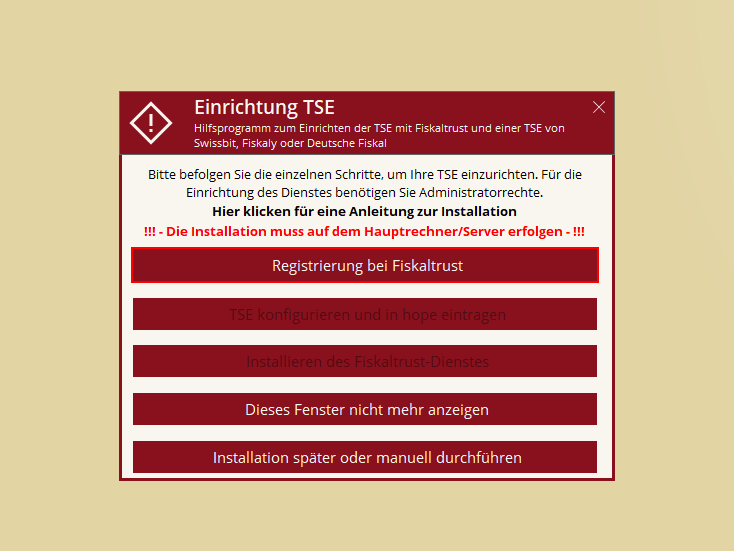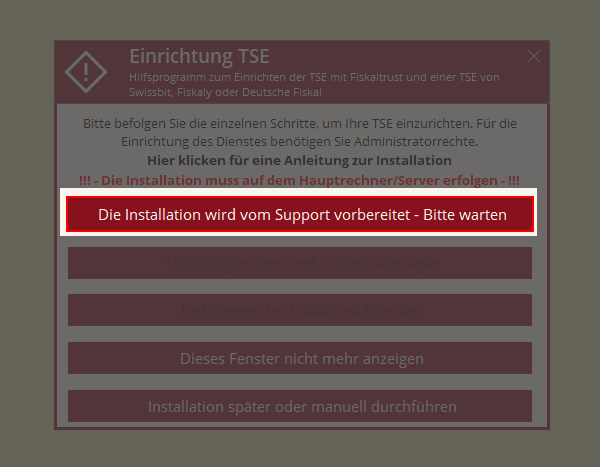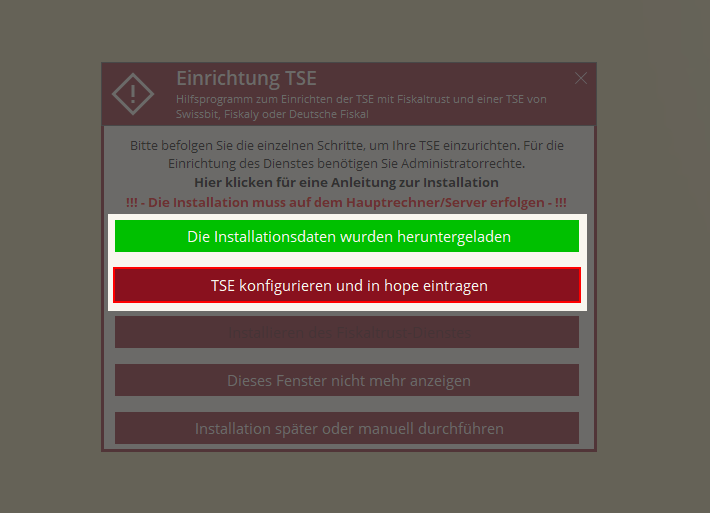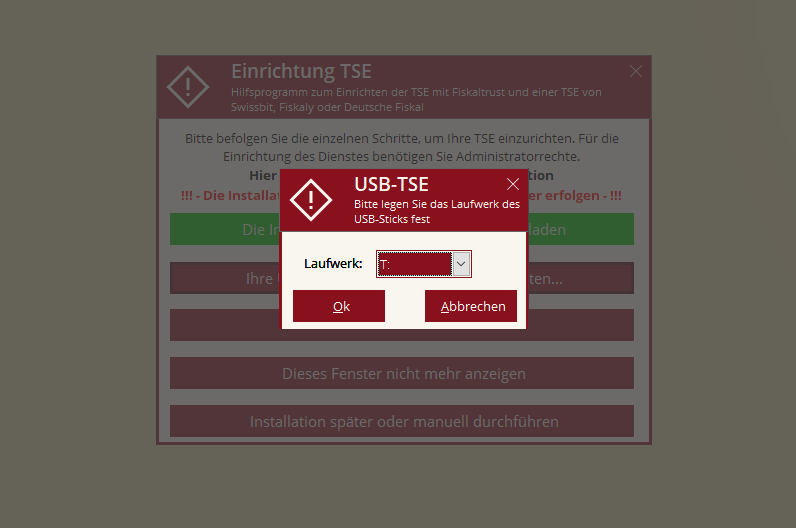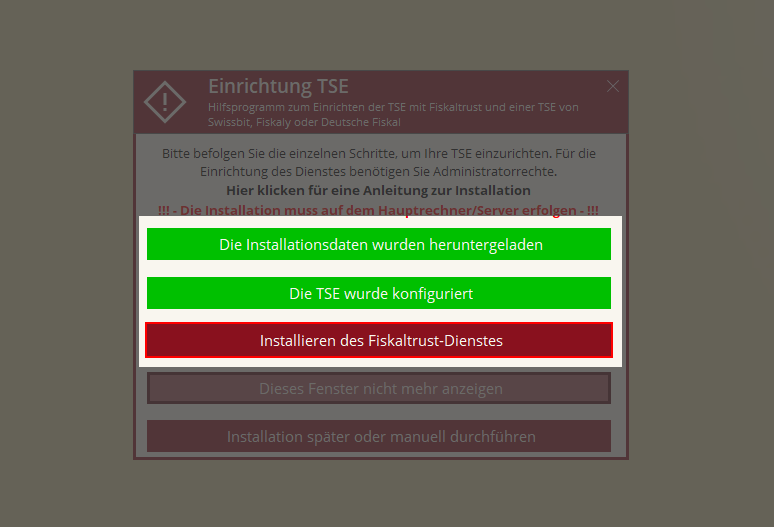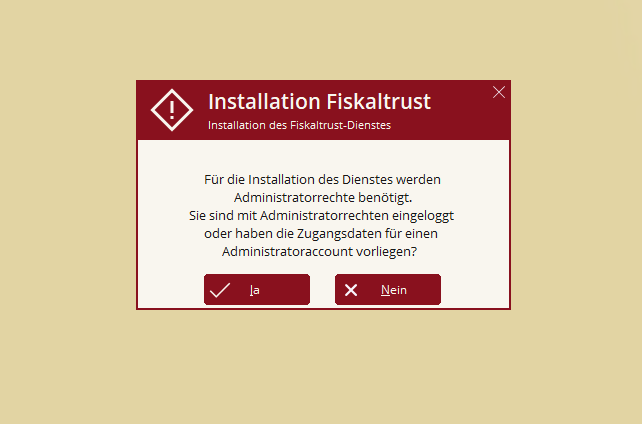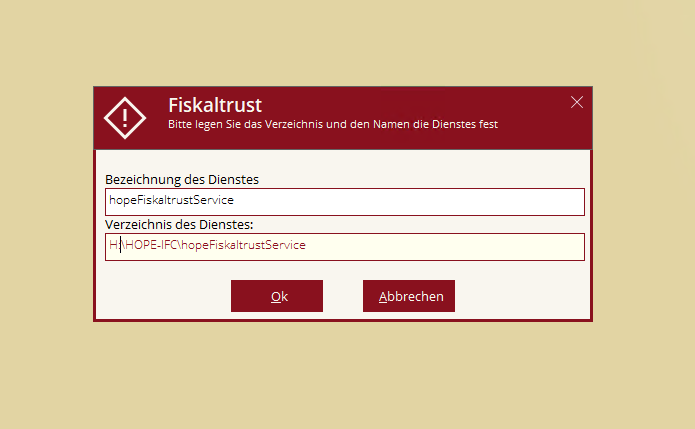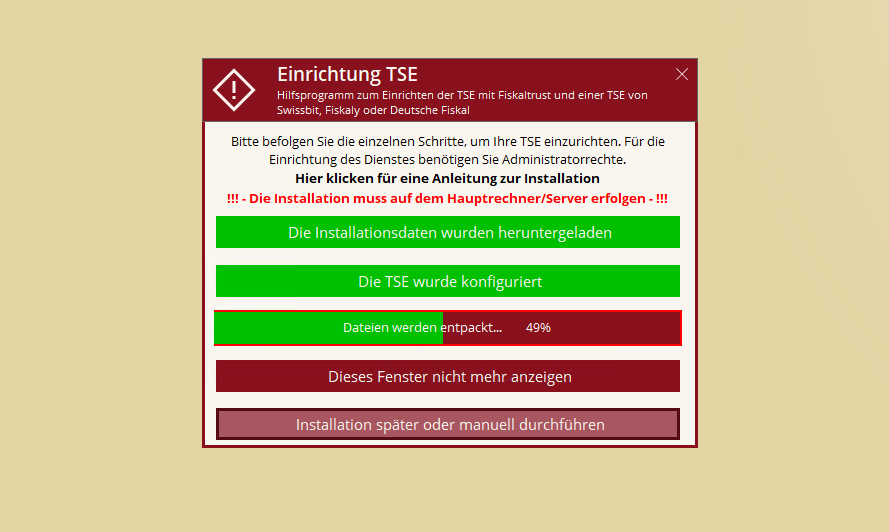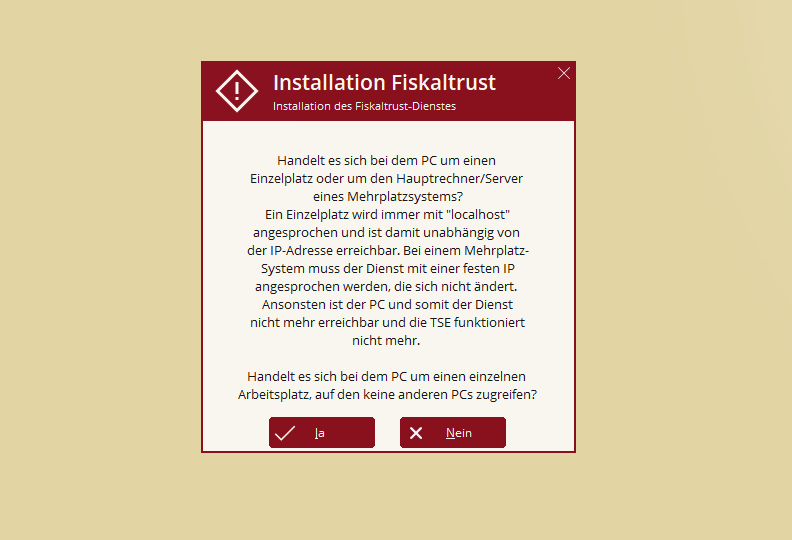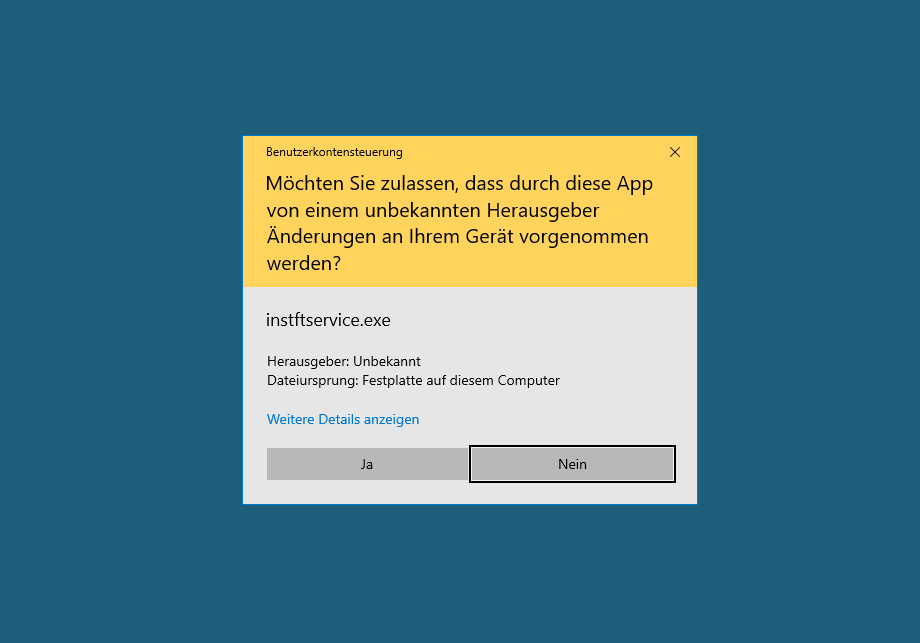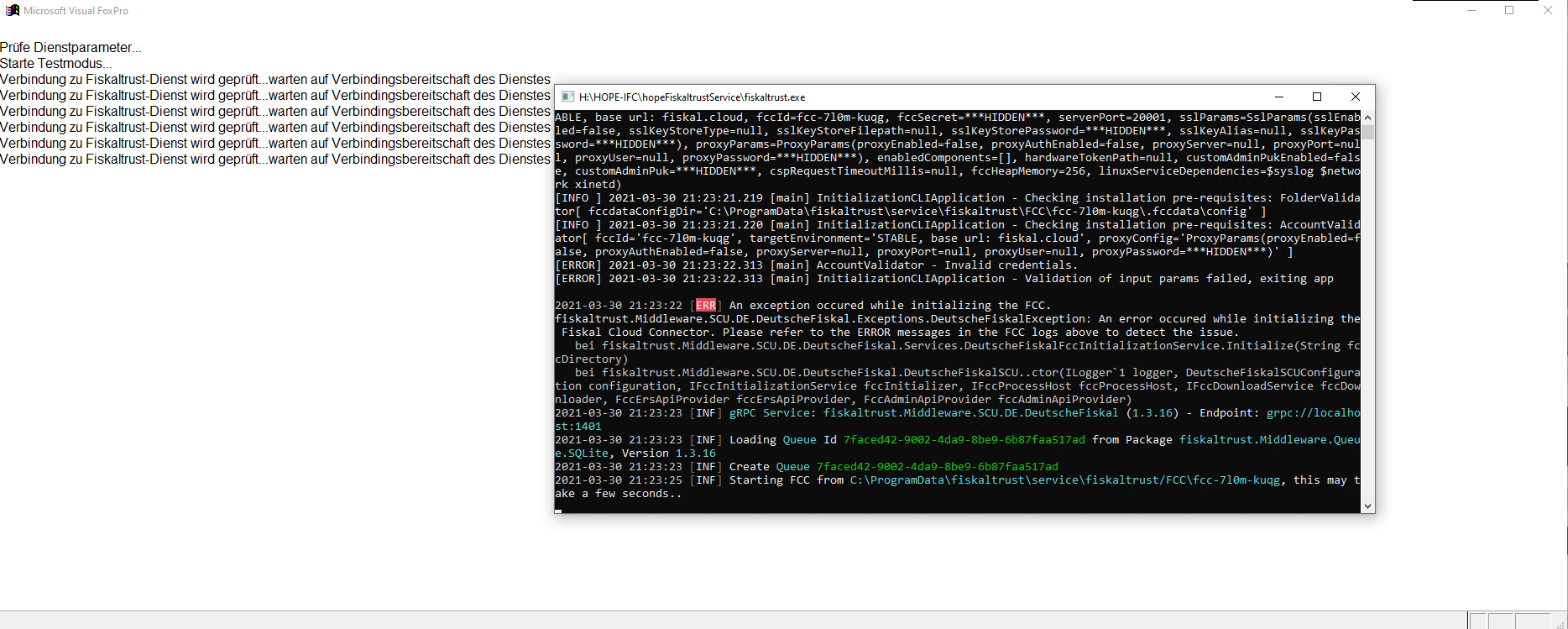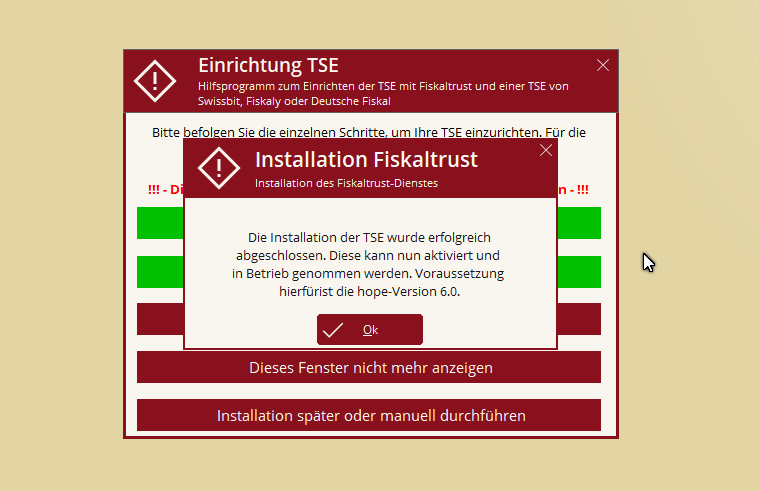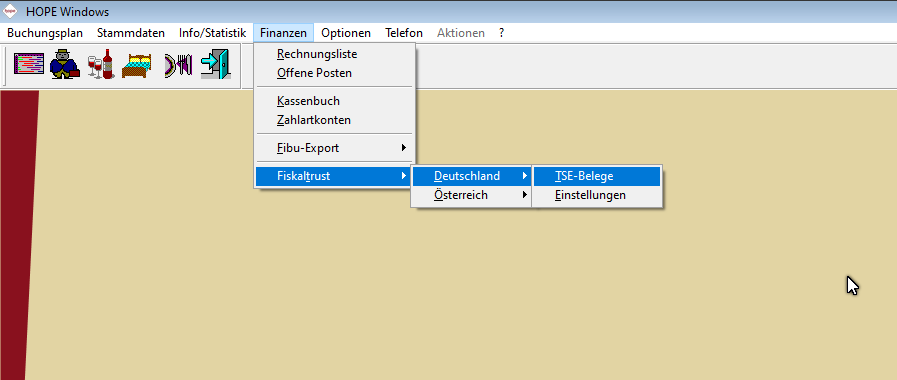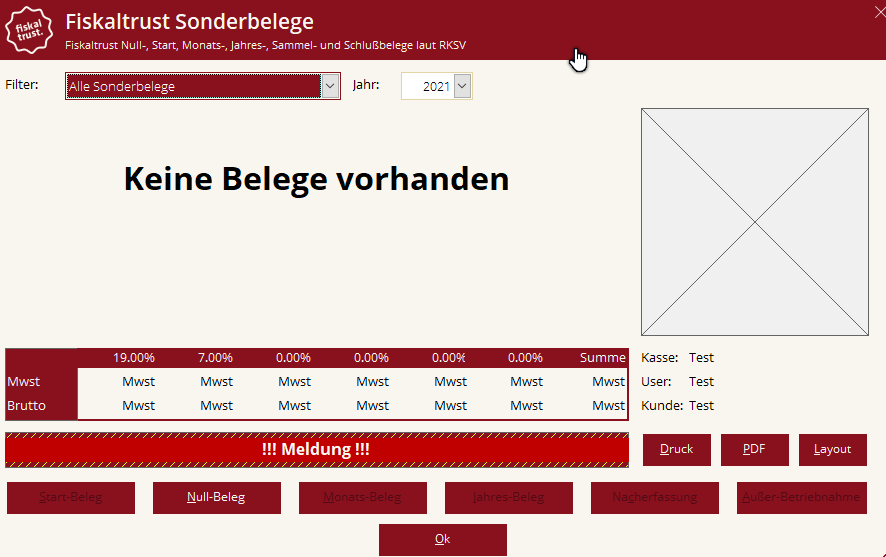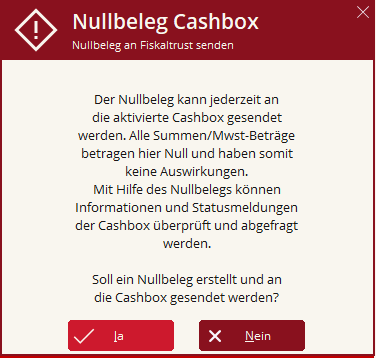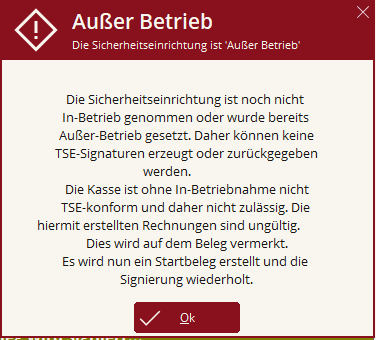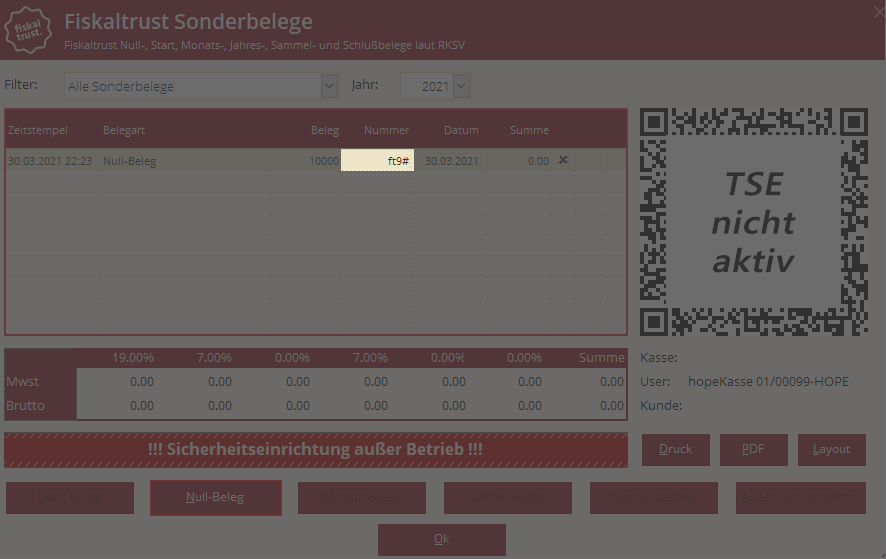Vorabinstallation der TSE
Ab der Version 5.6.3.0 kann die TSE vorbereitete und der Fiskaltrustdienst installiert werden.
Folgende Vorbereitungen benötigen Sie für diese Installation:
- Sie müssen einen Account bei Fiskaltrust anlegen. Hier finden Sie eine Anleitung, wie Sie sich schnell und einfach bei Fiskaltrust registrieren und einen Account Anlegen können:
Fiskaltrust-Account registrieren - Ihr Fiskaltrust-Account muss mit unserem Account bei Fiskaltrust verbunden werden, damit wir Ihre TSE anlegen und konfigurieren können
- Ihre Steuernummer (nicht Ihre Umsatzsteuer-ID muss bei diesem Account in den Stammdaten hinterlegt sein. Ohne diese Nummer können wir keine TSE für Sie erstellen und konfigurieren
- Sie müssen uns mitgeteilt haben, welche TSE (SwissBit-USB-Stick oder Deutsche Fiskal Cloud-TSE) Sie nutzen möchten
Nach dem Start von hope erscheint die Installationsauswahl für Ihre TSE.
Als erstes müssen Sie sich bei Fiskaltrust registrieren bzw. die Registrierung bestätigen. Sobald Ihr Account erstellt und mit unserem Account verbunden ist, werden wir entsprechend von Fiskaltrust benachrichtigt. Danach bereitet unser Support alle notwendigen Schritte für Ihre individuelle TSE vor und stellt diese zum Download bereit.
Bei jedem Neustart von hope wird überprüft, ob diese Daten zur Verfügung stehen. Sobald diese bereit stehen, wird der Button grün und sie können mit dem nächsten Schritt fortfahren.
Die Konfiguration unterscheidet automatisch zwischen einem TSE-Stick und einer TSE-Cloud und führt die entsprechend notwendigen Schritte im Hintergrund aus.
Bei einem Swissbit-TSE-Stick müssen Sie das entsprechende Laufwerk angeben. hope versucht, dieses Laufwerk selbst zu ermitteln. Um eine einheitliche Umgebung zu gewährleisten wird empfohlen, den Laufwerksbuchstaben auf T: festzulegen. Dies kann mit wenigen Mausklicks durchgeführt werden. Eine Anleitung dazu erhalten Sie hier; Swissbit USB-TSE auf Laufwerk T: einstellen.
Nach Abschluss der Konfiguration wird dieser Button grün und Sie können mit dem nächsten Schritt, der Installation des Fiskaltrust-Dienstes weiter fortfahren.
Wichtig!!! - für die Installation des Dienstes benötigen Sie zwingend Adminstratorenberechtigung. Sollten Sie nicht als Administrator eingeloggt sein oder über diese Rechte verfügen, führen Sie bitte diesen Schritt erst dann durch, wenn Sie entsprechende Zugangsdaten vorliegen haben!
Danach müssen Sie festlegen, wie der Dienst benannt werden soll und in welches Verzeichnis die Dateien installiert werden. Die Standardbezeichnung ist "hopeFiskaltrustService", das Standard-Verzeichnis das Verzeichnis "HOPE-IFC\hopeFiskaltrustService" auf dem Laufwerk und der Ebene das HOPE-Verzeichnisses. Wenn nichts Zwingendes dagegen spricht (Installation mehrerer TSEs auf einem Rechner" sollten Sie dies nicht ändern.
Nach dem Bestätigen werden die Dateien für den Dienst in das gewählte Laufwerk entpackt.
Danach müssen Sie festlegen, ob es sich bei dem PC um einen Einzelplatzrechner mit einem hope-Arbeitsplatz oder um ein Mehrplatzsystem handelt. Dies ist wichtig, um die Erreichbarkeit der TSE von allen Arbeitsstationen sicherzustellen. Bei einem Einzelplatz wird der Dienst immer mit "localhost" angesprochen und ist damit unabhängig von der IP-Adresse erreichbar. Bei einem Mehrplatz-System muss der Dienst unter einer festen IP erreichbar sein, die sich nicht ändert. Dies können Sie in den Netzwerkeinstellungen von Windows oder in Ihrem Router festlegen. Bei einer dynamischen IP ist der Dienst und somit die TSE nicht zuverlässig für die anderen Arbeitsstationen erreichbar. Klären Sie diese eventuell mit Ihrem IT-Beauftragten ab.
Nachdem die Konfiguration dann abgeschlossen ist, kann der Dienst installiert werden. Dazu wird ein externes Installationstool gestartet.
Dieses Tool benötigt wie oben erwähnt Administrationsrechte.
Zuerst wird der Dienst im Test-/Debugmodus gestartet. Dieser erste Start kann mehrere Minuten benötigen, da hier alle benötigten Programmmodule individuell nachgeladen werden. Parallel wird geprüft, ob eine Verbindung zu dem Dienst möglich ist.
Wenn die Verbindung im Testmodus hergestellt werden konnte, wird der Dienst installiert und anschließend wird versucht, den Dienst zu starten.
Konnte nach dem Start eine Verbindung zu dem Dienst hergestellt werden, ist die Installation abgeschlossen.
Danach können Sie die Verbindung jederzeit mit der Erstellung eines Nullbeleges testen. Gehen Sie dazu im Menü unter Finanzen auf Fiskaltrust - Deutschland - TSE-Belege.
Dort wählen Sie dann den Nullbeleg aus.
Der Nullbeleg enthält keinerlei Summen oder Daten und kann somit jederzeit verwendet werden, um die TSE zu prüfen und Daten von der TSE abzufragen. Sobald die TSE aktiviert ist, werden mit diesem Beleg auch alle Infos der TSE abgefragt und auf dem Nullbeleg mit ausgegeben.
Solange die TSE noch nicht mit einem Startbeleg (hope Version 6.0) aktiviert wurde, können noch keine Signaturen durchgeführt werden.
Ob die Verbindung zu Fiskaltrust problemlos funktioniert sehen Sie an der Vergabe einer fortlaufenden Belegnummer.